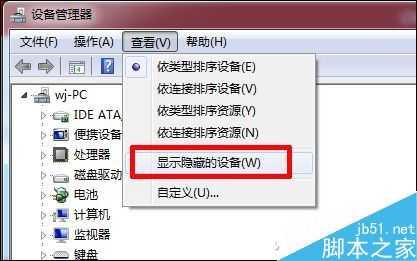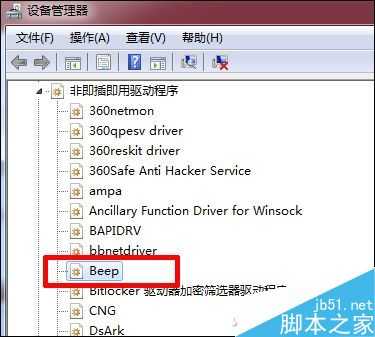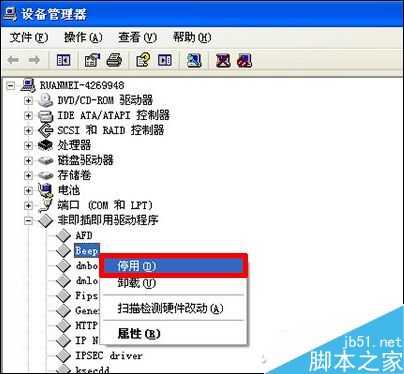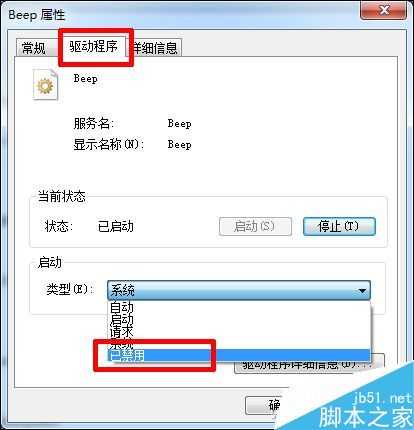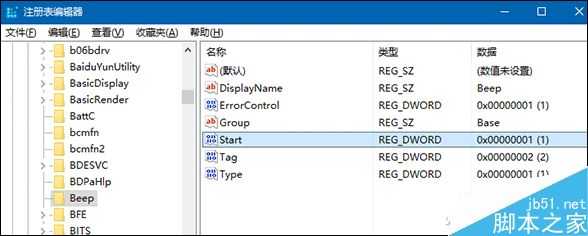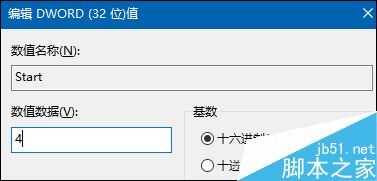自检音太吵怎么办?教你屏蔽台式机箱里的喇叭声
当咱们按下台式机电源键时会出现“哔”的一声。啥,你听到的好几声长短不一的“哔”?那么恭喜你,你的电脑肯定无法正常开机……
一般情况下,这个“哔”的提示音就是告诉大家,你的电脑在BIOS自检后没有发现任何文科,可以正常使用。但如果我们明明知道电脑是很OK的,但每次开机时,都要强迫听到这个声音还是有些不爽的。所以,今天小编就和大家聊下屏蔽这个喇叭出声的方法。
Win7/XP系统
如果你的电脑系统是Windows 7或XP,首先需要进入设备管理器,点击菜单栏选择“查看→显示隐藏的设备”。
此时,你会发现设备列表中新增了一行“非即插即用驱动程序”,找到里面的“beep”。
此时,XP系统只需在“beep”上面点击鼠标右键,选择“停用”即可。
如果是Win7系统,则需要双击“beep”进入属性界面,在驱动程序选项卡中将“启动”类型设定为“停用”。
请注意,千万不要选择删除哦,不然等你重启系统后这个插件又会被自动安装还原。
Win8/Win10系统
从Win8开始,微软就将上面的这种图形化界面操作的功能给阉割了,所以想实现屏蔽喇叭,就只能通过命令提示符或修改注册表加以实现了。
先来看看命令提示符的方法。
在开始按钮点右键,以管理员身份运行命令提示符,按照需求输入以下任意一组代码:
sc stop beep
它的意思是立即关闭喇叭(非永久)。
sc config beep start= disabled
它的意思则是永久关闭喇叭。
输入代码并执行后,重启电脑后你就不会听到喇叭的声音了。如果你后悔了想恢复,只需重复上面步骤,执行下面这个代码即可。
sc config beep start= system
再开看看通过注册表屏蔽的方法:
按“Win键+R”执行“regedit”进入注册表编辑器,定位到“HKEY_LOCAL_MACHINE\SYSTEM\CurrentControlSet\Services\Beep”位置,点击“beep”,在右边找到“start”并双击打开它。
将修改数值数据为4就代表屏蔽,想恢复只需改回1即可。
哦,对了,如果是用的是台式机,也可以把机箱上接喇叭的排线直接拔掉,一劳永逸。但不太建议这么做,通过系统的屏蔽可以随时动动鼠标改回来,拆机箱插排线的活儿可不是那么简单的哦(还有一种情况是主板自带蜂鸣器,拔什么都没用,只能用系统改)。
下一篇:光盘镜像文件是什么格式 常见光盘映像格式(ISO/NRG/BIN/MDF/CUE/DMG等)介绍